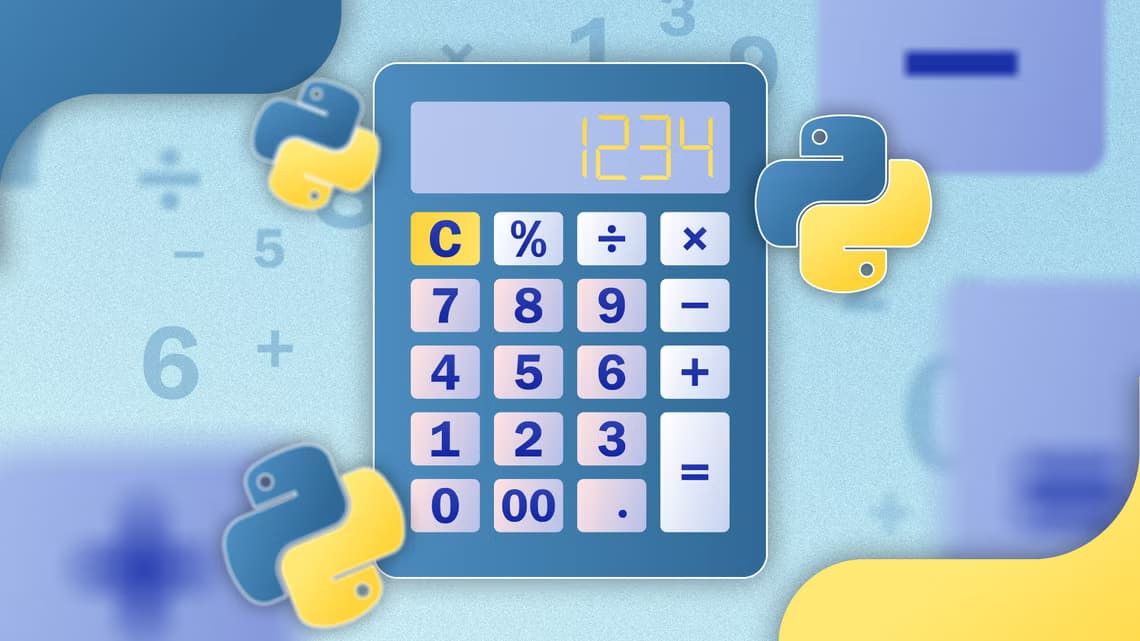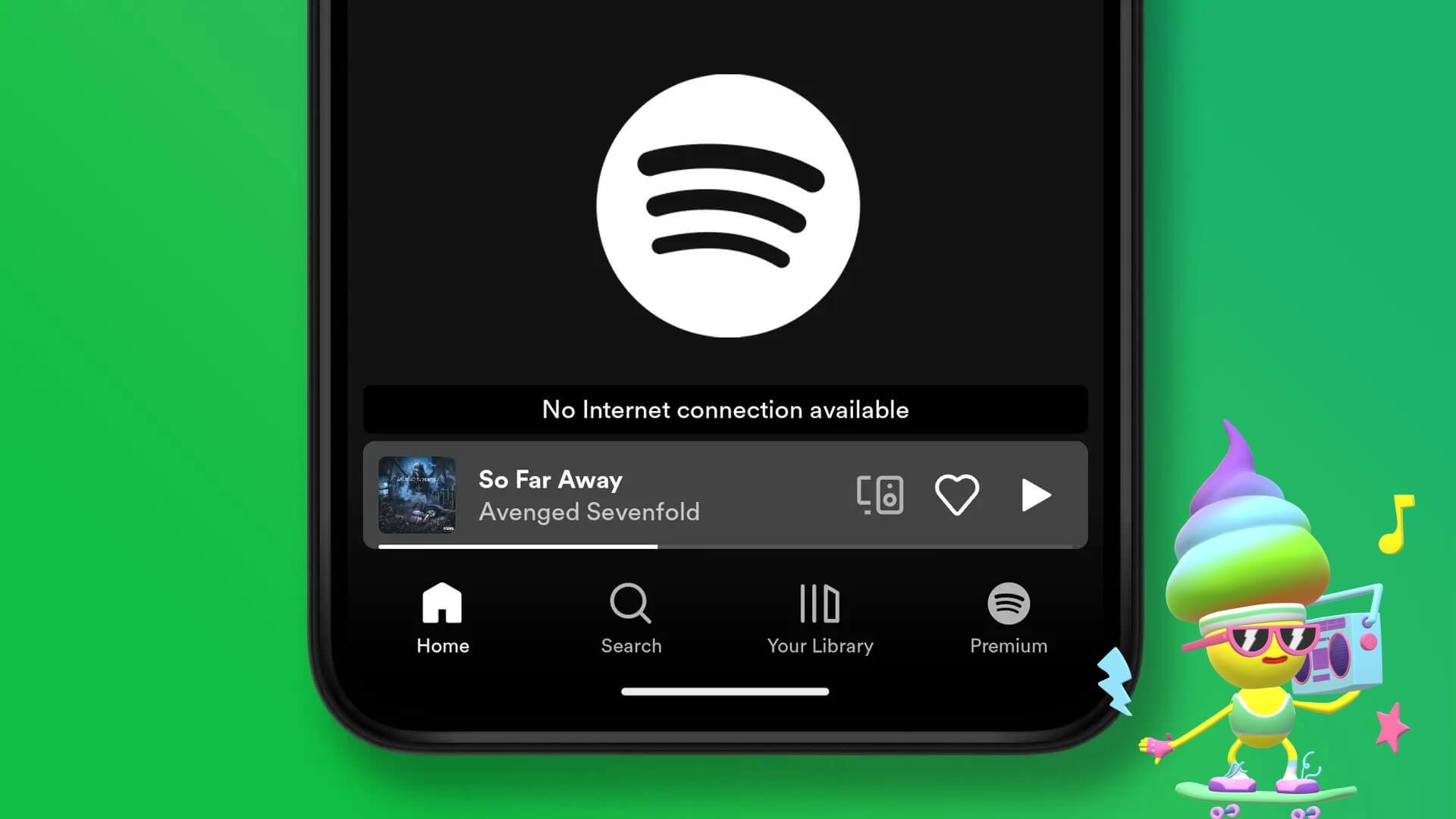WhatsApp a parcouru un long chemin. Vous pouvez maintenant partager le statut etCréez vos avatars et utilisez des étiquettes personnalisées. Cependant, parfois, lorsque vous accédez à ces étiquettes, vous pouvez voir un espace vide à la place. Si vous rencontrez le même problème, il s'agit d'un problème pour certains utilisateurs. Eh bien, voici 8 façons de corriger les autocollants personnalisés qui ne s'affichent pas sur WhatsApp.
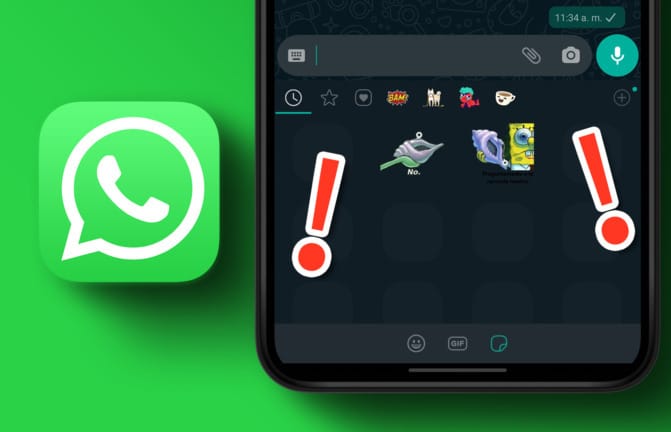
Que le problème ait commencé après une mise à jour récente ou que les autocollants cessent de s'ouvrir de manière aléatoire, nous savons à quel point cela peut être ennuyeux. Plus encore, lorsque vous avez l'affiche parfaite pour l'occasion. Passons donc directement aux correctifs.
1. Redémarrez votre smartphone
Le redémarrage de votre appareil permet de mettre fin à tous les processus et de recommencer. Cela peut aider à résoudre les erreurs et les problèmes de l'application en téléchargeant à nouveau les données de l'application. À long terme, il est toujours recommandé de redémarrer fréquemment votre appareil.
Alors, suivez ces étapes pour redémarrer vos appareils Android et iPhone.
Redémarrez l'appareil Android
Étape 1: Appui long sur Bouton marche/arrêt.
Étape 2: Maintenant, appuyez sur Redémarrer.
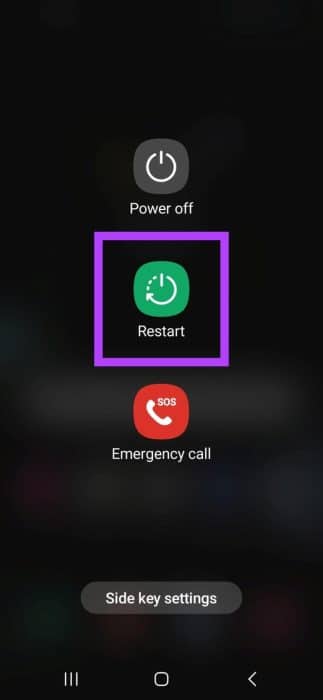
Redémarrez l'iPhone
Étape 1: Suivez les étapes ci-dessous pour éteindre votre iPhone.
- Pour iPhone SE 1ère génération, 5s, 5c et 5 : Appuyez longuement sur le bouton du haut.
- Pour iPhone 7, 8, SE 2ème génération et supérieur : Appuyez sur le bouton latéral et maintenez-le enfoncé.
- Pour iPhone X et versions ultérieures : Appuyez longuement sur le bouton d'alimentation et sur l'un des boutons de volume en même temps.
Étape 2: Faites glisser le curseur Curseur sur off Cela apparaît à l'écran.
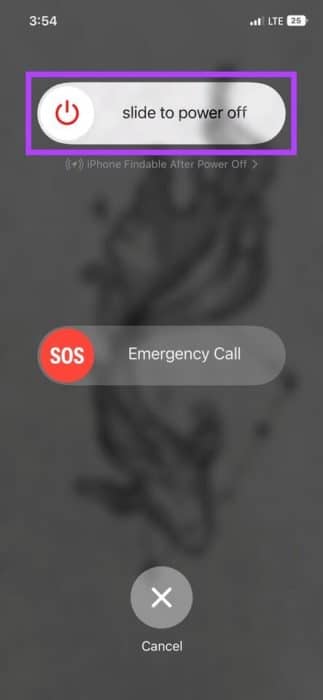
Étape 3: Une fois que votre appareil a fini de s'éteindre, appuyez et maintenez Bouton d'alimentation jusqu'à ce qu'il apparaisse Logo Apple Sur l'écran.
Maintenant, ouvrez à nouveau WhatsApp et vérifiez si vos autocollants personnalisés s'affichent maintenant. Si le problème persiste, passez au correctif suivant.
2. Vérifiez le paquet d'autocollants
Avant de commencer le dépannage, il convient de vérifier si l'autocollant a été installé et ajouté à votre WhatsApp. Voici comment vous pouvez le vérifier.
Étape 1: Ouvert WhatsApp et appuyez sur n'importe quel discuter.
Étape 2: Ensuite, appuyez sur icône emoji Et presse icône d'autocollants à côté de l'icône GIF.
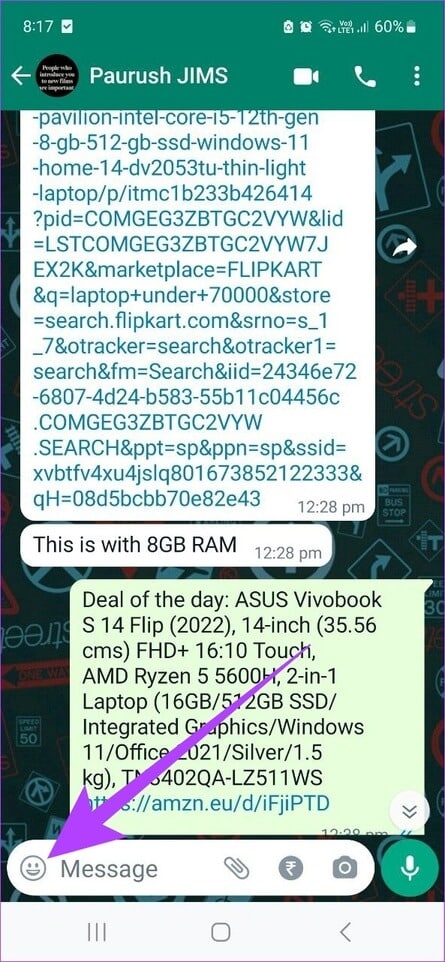
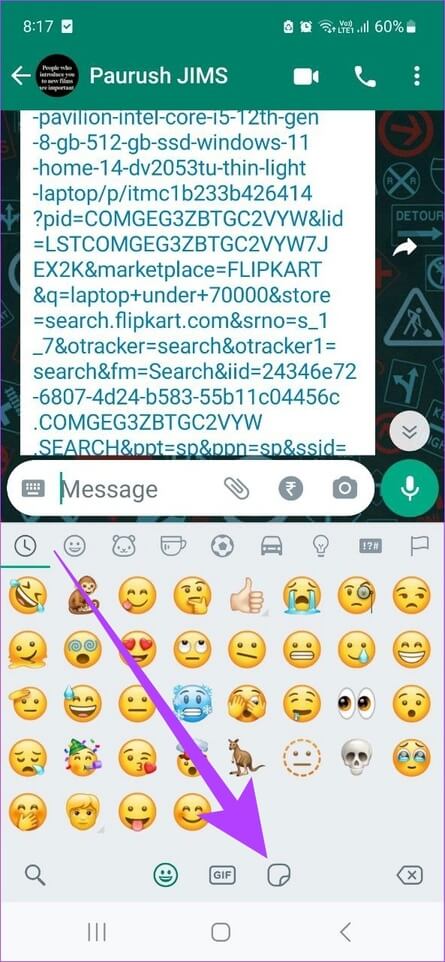
Étape 3: Maintenant, appuyez sur + Icône en bas.
Étape 4: Sélectionner Des affiches mien.
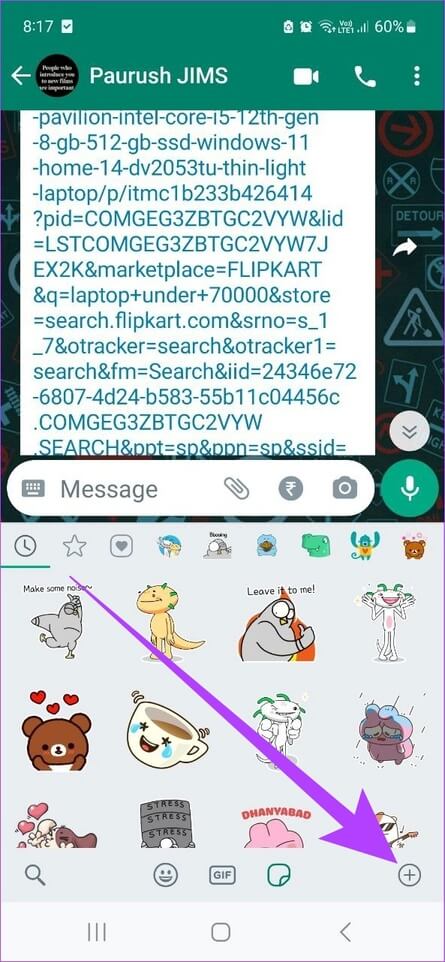
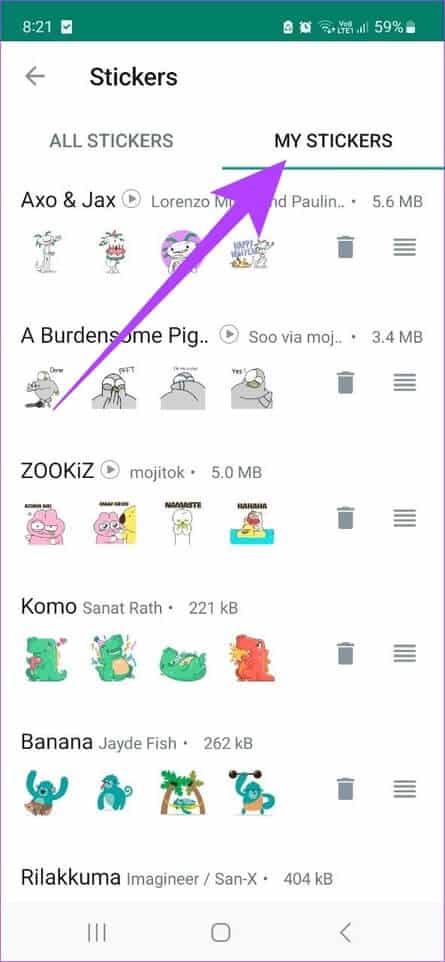
Maintenant, vérifiez si votre pack d'autocollants apparaît dans cette liste. Si le pack d'autocollants n'est pas installé. Cela devrait résoudre le problème. Vous pouvez également consulter ce guide pour voir comment vous pouvez Créez des packs d'autocollants WhatsApp personnalisés ou Utiliser des autocollants d'applications tierces Aussi.
3. Vérifiez vos paramètres de connexion réseau
WhatsApp nécessite une connexion Internet active pour envoyer et recevoir des messages. Ainsi, si vos autocollants WhatsApp personnalisés ne s'affichent pas correctement, il peut être utile de vérifier les paramètres de votre connexion réseau.
Pour ce faire, essayez de lire n'importe quelle vidéo YouTube sur votre téléphone pour voir si cela fonctionne correctement.
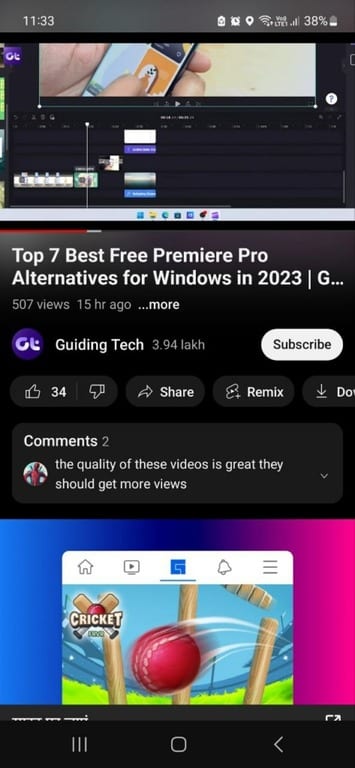
Si tout va bien et que le problème ne concerne que WhatsApp, voici comment procéder Correction de WhatsApp ne fonctionnant pas sur les données mobiles ou Réseau Wi-Fi. Cependant, si votre connexion Internet fonctionne correctement, passez au correctif suivant.
4. Vérifiez l'autorisation de stockage sur ANDROID
Ceci n'est disponible que pour les appareils Android, donc si vous avez un iPhone, vous pouvez ignorer cette section. L'autorisation de stockage de l'appareil permet aux applications de stocker des données sur les applications. Ces données peuvent ensuite être utilisées pour exécuter l'application.
Ainsi, si l'autorisation de stockage n'est pas accordée, vos autocollants personnalisés ne seront pas téléchargés et affichés sur WhatsApp. Voici comment résoudre ce problème en vérifiant et, si désactivé, en accordant l'autorisation de stockage à WhatsApp.
Étape 1: Ouvert Paramètres Et presse Applications.
Étape 2: Clique sur WhatsApp.
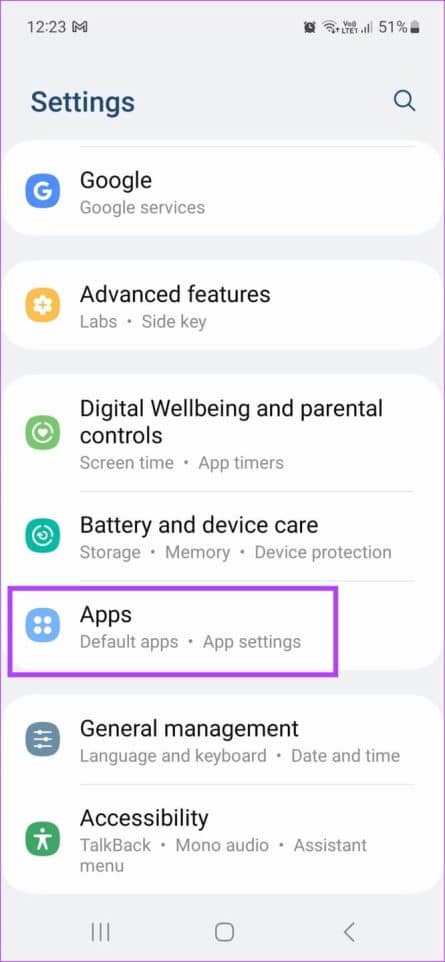
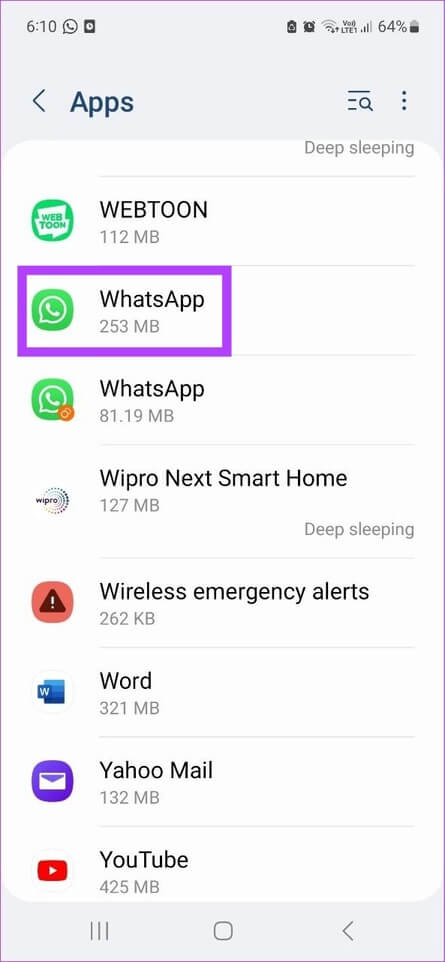
Étape 3: Ici, appuyez sur Autorisations.
Étape 4: Maintenant, faites défiler jusqu'à Non autorisé et appuyez sur "Photos et vidéos".
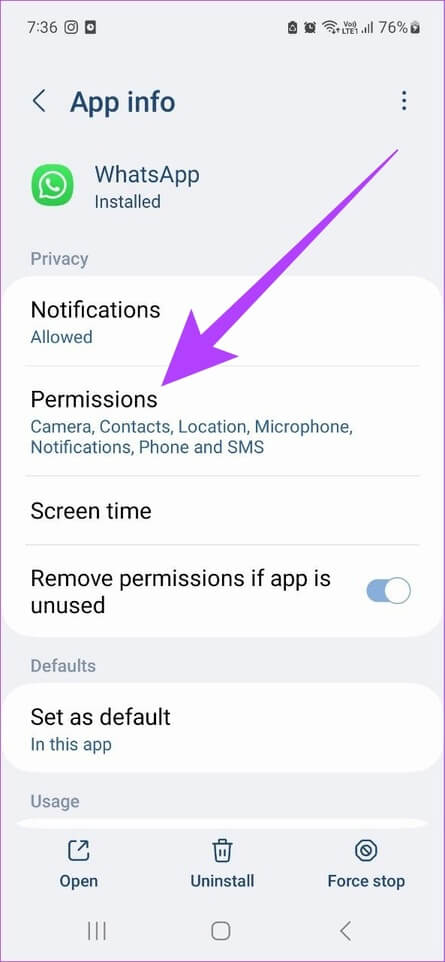
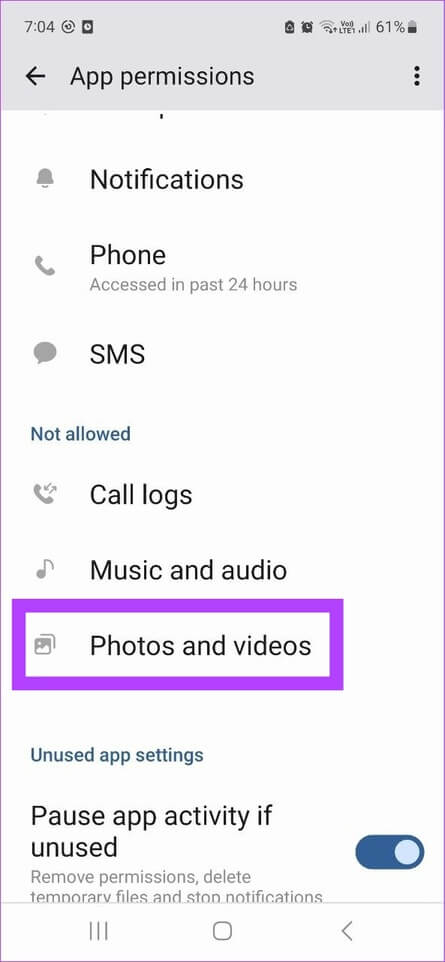
Étape 5: Clique sur Autoriser.
Étape 6: Ensuite, sélectionnez "Confirmer".

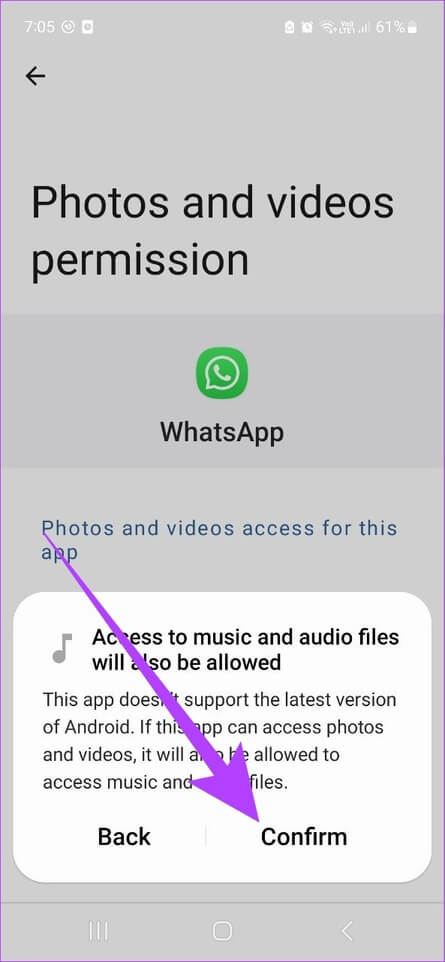
Une fois cela fait, répétez les étapes pour accorder l'autorisation pour toutes les fonctionnalités sous la section Non autorisé.
5. ACTIVER L'ACTUALISATION DE L'APPLICATION EN ARRIÈRE-PLAN IPHONE
Exclusif à l'iPhone, l'option d'actualisation de l'arrière-plan de l'application permet d'actualiser les données de votre application, même lorsqu'elle n'est pas utilisée. Cela permettra également à WhatsApp de maintenir à jour vos packs d'autocollants personnalisés et de résoudre des problèmes tels que les packs d'autocollants qui ne se chargent pas correctement. Voici comment l'activer.
Étape 1: Ouvert Paramètres Et presse WhatsApp.
Étape 2: Ici, activez la bascule pour "Mise à jour de l'application en arrière-plan".
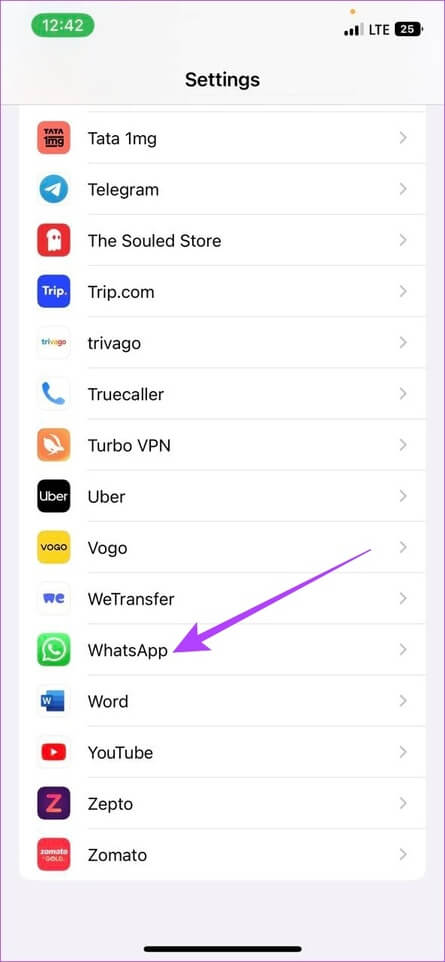
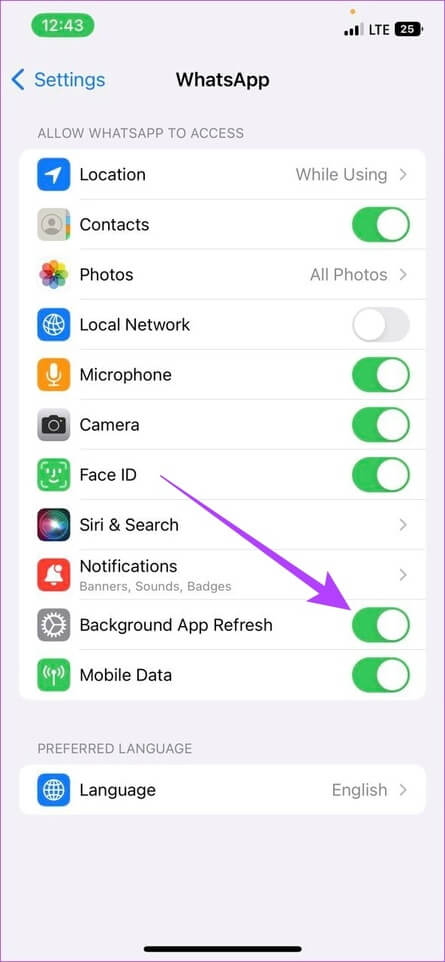
Une fois cela fait, ouvrez WhatsApp et vérifiez si vos autocollants se chargent correctement.
6. EFFACER LE CACHE WHATSAPP SUR ANDROID
Les caches d'application contiennent des données temporaires qui les aident à se charger plus rapidement. Cependant, si ce cache s'accumule ou est compromis, il peut finir par affecter les performances de l'application et empêcher l'apparition des étiquettes. Ainsi, il est recommandé bVider le cache de WhatsApp.
Bien que vous ne puissiez pas vider le cache sur un iPhone, voici comment le faire sur un appareil Android.
Étape 1: Ouvert Paramètres.
Étape 2: Faites défiler et cliquez Applications.
Étape 3: Ici, appuyez sur WhatsApp.
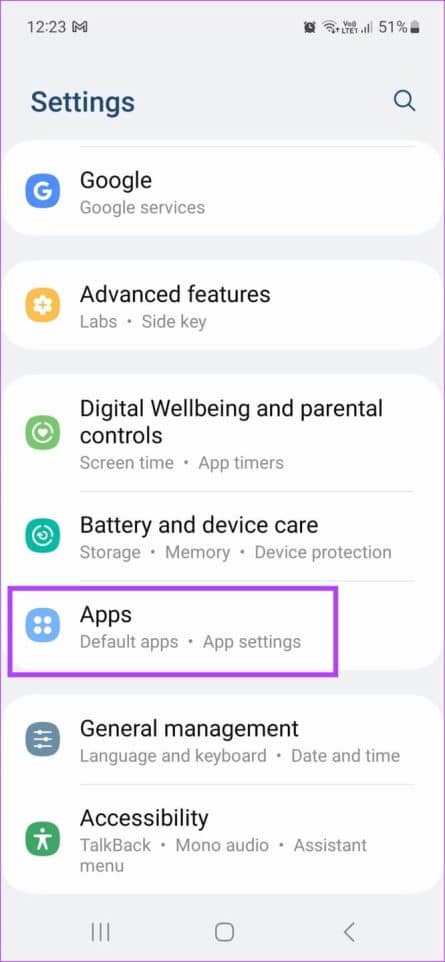
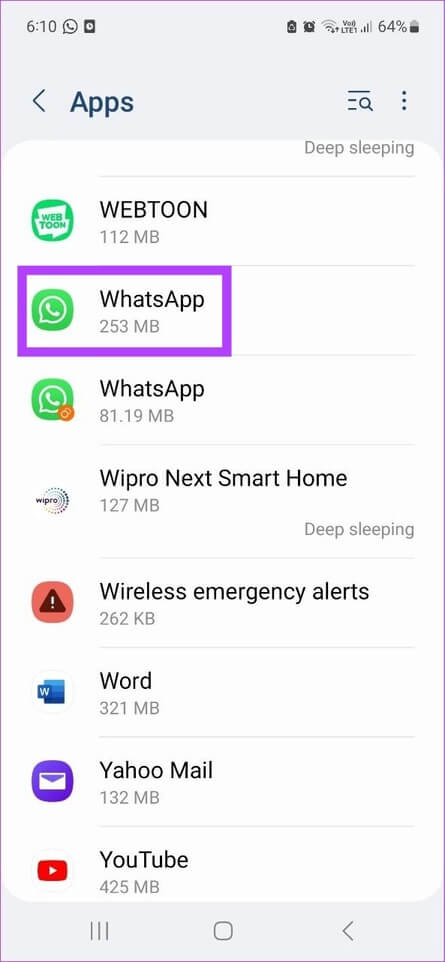
Étape 4: vas au Stockage Et sélectionnez Vider le cache.
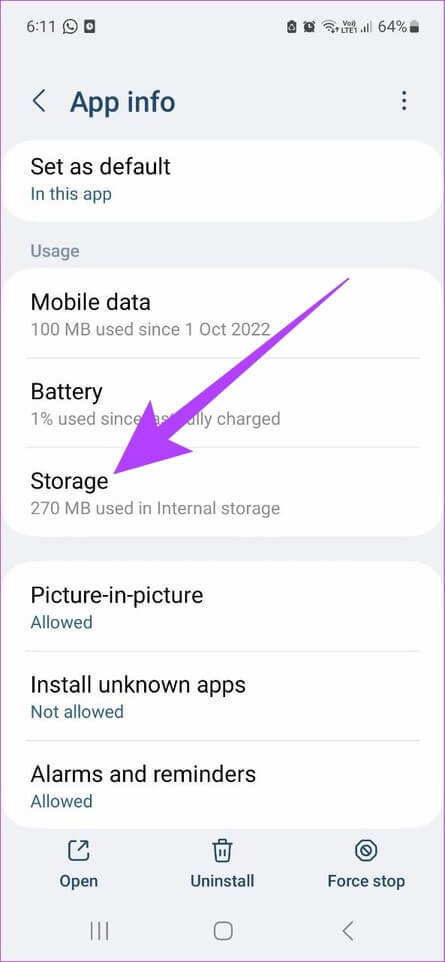
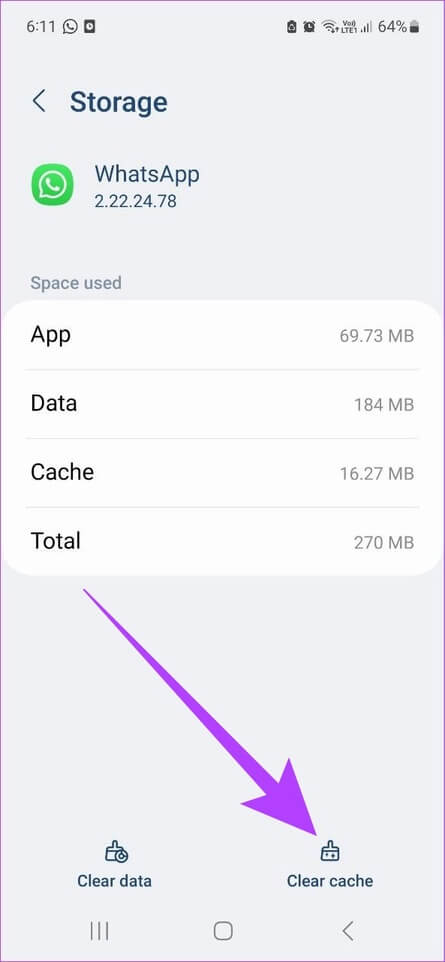
Une fois cela fait, ouvrez à nouveau WhatsApp et vérifiez si vos autocollants personnalisés fonctionnent correctement.
7. Mettre à jour WHATSAPP
Si les autocollants ne se chargent pas correctement, il peut être utile de vérifier si vous utilisez la dernière version de WhatsApp. Cela garantira que votre appareil a accès aux dernières fonctionnalités de WhatsApp ainsi qu'aux correctifs de sécurité et aux corrections de bogues nécessaires.
Pour ce faire, selon votre appareil, il vous suffit de cliquer sur le lien ci-dessous et d'installer les mises à jour, le cas échéant.
Mise à jour WhatsApp pour Android
8. DÉSINSTALLER ET RÉINSTALLER WHATSAPP
Si vous rencontrez toujours des problèmes lors du chargement ou de l'utilisation d'autocollants WhatsApp personnalisés, la désinstallation de L'application peut être la solution. Cela supprimera toutes les données et autorisations de L'application. Cela peut également aider si la mise à jour n'est pas disponible actuellement.
Une fois cela fait, réinstallez simplement WhatsApp sur votre appareil et vérifiez à nouveau. Voici comment procéder.
Remarque : Assurez-vous qu'il fonctionne Sauvegardez vos données WhatsApp votre avant de désinstaller l'application.
Désinstaller WhatsApp sur Android
Étape 1: Ouvert Paramètres Et presse Applications.
Étape 2: Faites défiler et cliquez WhatsApp.
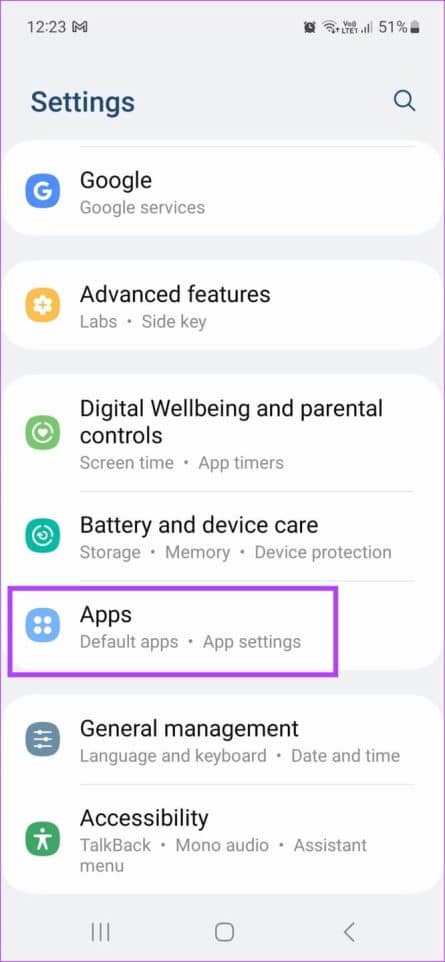
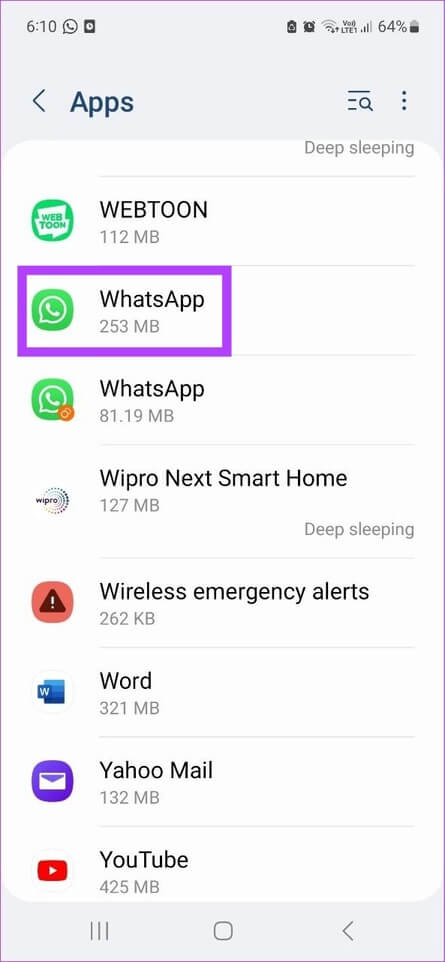
Étape 3: Ici, cliquez Désinstaller Et sélectionnez Désinstaller Encore une fois pour confirmer.

Étape 4: Maintenant, réinstallez L'application en utilisant le lien ci-dessous.
Installer WhatsApp pour Android
Désinstaller WhatsApp sur iOS
Étape 1: Appui long sur Icône Whatsapp Et sélectionnez Supprimer l'application من Options de menu.
Étape 2: Ici, appuyez sur Supprimez l'application.
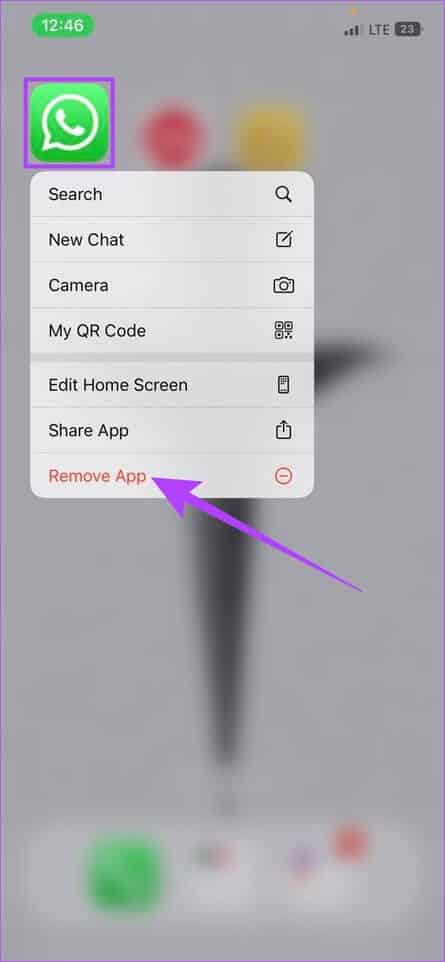
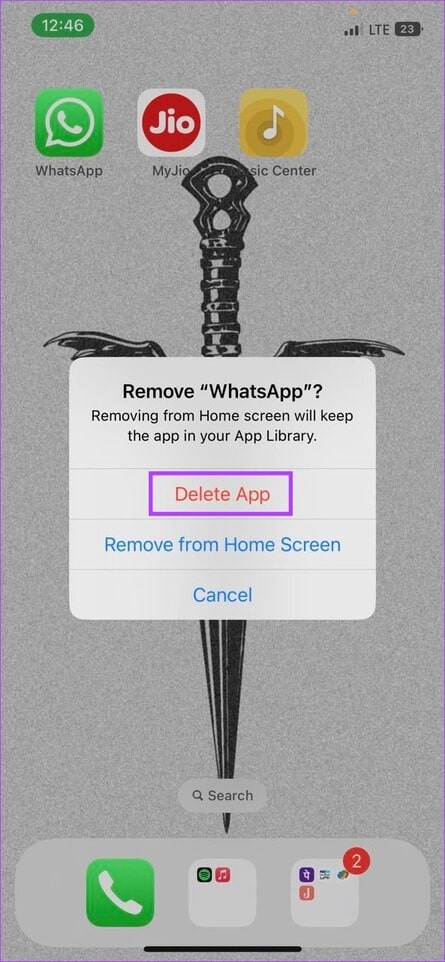
Étape 3: Maintenant, réinstallez L'application en utilisant le lien ci-dessous.
Cela devrait résoudre le problème des autocollants personnalisés qui ne fonctionnent pas correctement. Si vous avez encore des questions, passez à la section suivante.
Foire aux questions sur l'utilisation de WHATSAPP
Q 1. Puis-je enregistrer Entrée sur d'autres appareils en utilisant le même numéro WhatsApp ?
réponse. Oui. WhatsApp a récemment publié cette fonctionnalité pour vous permettre d'utiliser L'application sur plusieurs appareils. Consultez notre article pour en savoir plus sur Comment utiliser le même compte WhatsApp sur deux téléphones.
Q 2. Puis-je rejoindre un groupe WhatsApp après sa suppression ?
réponse. Oui, vous pouvez rejoindre un groupe WhatsApp simplement en demandant à l'administrateur du groupe de vous ajouter à nouveau ou de partager le lien d'invitation.
Q 3. Quel est le format de fichier des autocollants WhatsApp ?
réponse. WhatsApp ne prend en charge que le format de fichier PNG pour les autocollants.
Exprimez-vous
On dit à juste titre que parfois, un seul autocollant suffit. Nous espérons que cet article vous a aidé à résoudre le problème des autocollants personnalisés qui n'apparaissent pas dans WhatsApp. Alors, exprimez-vous, une affiche à la fois. Vous pouvez également consulter Comment utiliser WhatsApp hors ligne sans Internet.